كيفية استخدام COUNTIF في جداول بيانات Google
أوراق جوجل جوجل / / November 12, 2020
آخر تحديث في

إذا كنت تريد حساب عدد العناصر في نطاق من الخلايا بناءً على معايير محددة ، فإن وظيفة COUNTIF في جداول بيانات Google هي الوظيفة التي يجب استخدامها.
إذا كنت تريد حساب عدد العناصر في نطاق من الخلايا بناءً على معايير محددة ، فإن وظيفة COUNTIF في جداول بيانات Google هي الوظيفة التي يجب استخدامها.
يمكنك حساب عدد تكرارات أي شيء ، باستخدام معايير للأرقام أو النصوص في نطاق الخلايا.
في هذه المقالة ، ستتعلم بنية دالة COUNTIF ، بالإضافة إلى بعض الأمثلة.
بنية COUNTIF في جداول بيانات Google
أولاً ، دعنا نلقي نظرة على كيفية تنظيم وظيفة COUNTIF حتى تعمل بشكل صحيح.
لا يوجد سوى معلمتين لاستخدامهما:
COUNTIF (النطاق ، المعيار)
تحدد هذه المعلمات النطاق المراد البحث فيه ، والظروف التي تريد استخدامها للعد.
- نطاق: نطاق من الأعمدة والصفوف يتضمن جميع البيانات التي تريد البحث من خلالها.
- معيار: الاختبار الذي تريد تطبيقه على النطاق للعثور على شروط مطابقة.
المعيار الذي يمكنك استخدامه للبيانات الرقمية يتضمن عوامل تشغيل مثل = أو> أو> = أو . يمكنك أيضًا كتابة رقم محدد للحصول على تطابق تام.
إذا كانت البيانات التي تبحث عنها نصية ، فيمكنك إما كتابة النص الذي تريد البحث عنه بالضبط أو تضمين أحرف البدل. تتضمن أحرف البدل النصية ما يلي:
- ? - دعنا نبحث عن كلمة تتضمن أي حرف وضعت فيه؟ علامات ترقيم.
- * - مطابقة الأحرف المتجاورة قبل أو بعد أو بين حرف البدل.
الآن بعد أن فهمت المعلمات ، دعنا نلقي نظرة على كيفية بحث وظيفة COUNTIF عبر النطاق.
استخدام COUNTIF في النطاقات
ضع في اعتبارك سيناريو يكون لديك فيه نطاق صغير من الخلايا يحتوي على قائمة بأسماء الطلاب ودرجاتهم في الاختبار.
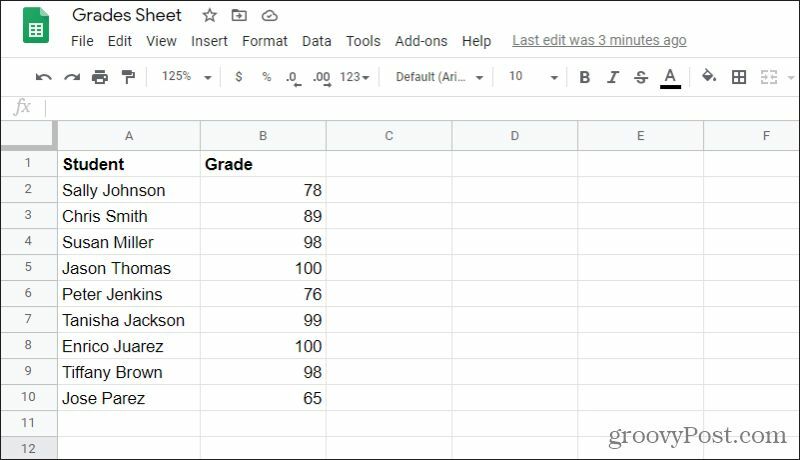
في هذه الحالة ، يكون النطاق الذي تريد استخدامه في وظيفة COUNTIF هو A2: B10.
إذا كنت تريد البحث عن جميع الدرجات التي تزيد عن 80 ، فستبدو وظيفة COUNTIF كما يلي: = COUNTIF (A1: B10، “> 80”)
إذا قمت بكتابة هذا في إحدى الخلايا الفارغة واضغط على أدخل المفتاح ، يقوم COUNTIF بإجراء البحث على النحو التالي:
- يبحث في العمود A والعمود B للصف الأول
- إذا احتوت أي من الخانتين على قيمة أعلى من 80 ، فسيزيد الحساب بمقدار 1
- تستمر الوظيفة لأسفل خلال بقية الصفوف ، مما يؤدي إلى زيادة العدد في كل مرة يتم فيها استيفاء الشرط
- بمجرد البحث في جميع الصفوف ، يتم إرجاع المجموع الكلي في الخلية حيث قمت بكتابة الوظيفة
ضع في اعتبارك عند استخدام هذه الوظيفة أنه إذا كان كلا الصفين يحتويان على أرقام ، في مثل هذه الحالة ، سيتضمن الحساب أرقامًا في أي من العمودين. لذا قم بصياغة معلمة المعيار الخاصة بك بعناية.
مثال 1: حدود رقمية
كان المثال أعلاه إحدى طرق عد العناصر في نطاق عندما تكون البيانات رقمية. المثال أعلاه يستخدم عوامل المقارنة. يمكنك أيضًا البحث عن رقم محدد.
على سبيل المثال ، إذا قمت بكتابة = COUNTIF (A1: B10، "100") واضغط على Enter ، سترى قائمة بعدد المئات في القائمة.
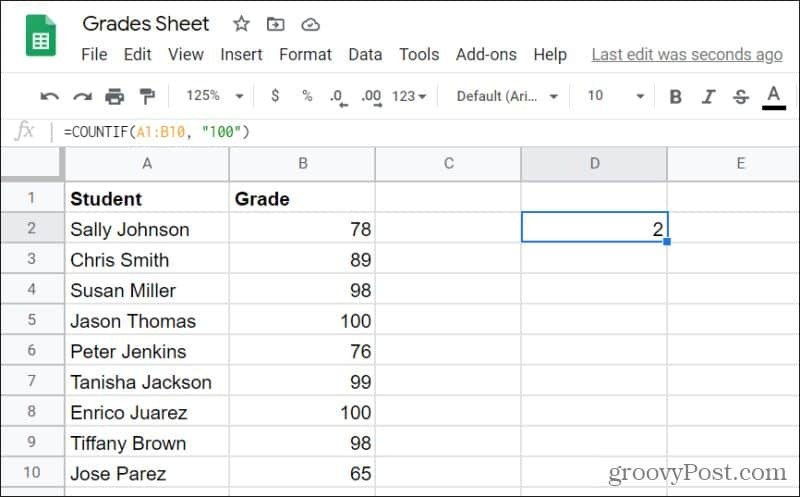
في هذه الحالة ، هناك اثنان.
يمكنك أيضًا الحصول على عدد جميع الأرقام التي لا تساوي 100 عن طريق الكتابة = COUNTIF (A1: B10، “<> 100”)
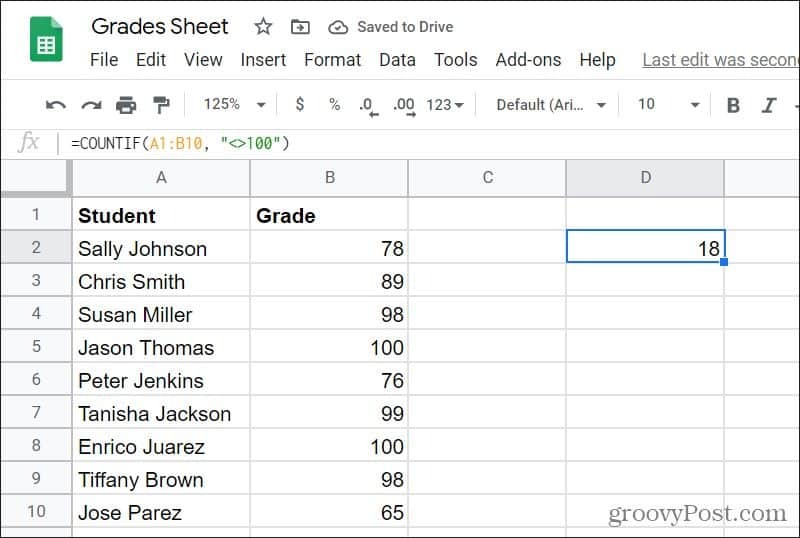
في هذه الحالة ، تكون النتيجة 18 ؛ لأن 18 من الأعداد ليست 100. كما ترى ، فإن استخدام COUNTIF مع البيانات الرقمية سهل!
مثال 2: حساب سجلات معينة
إذا كنت العمل مع البيانات النصية، فلن تعمل عوامل المقارنة. في هذه الحالات ، ستحتاج إلى كتابة النص المحدد الذي تبحث عنه. سيخبرك COUNTIF بعدد المرات التي حدث فيها هذا النص بالضبط. هذا مفيد عندما تبحث عن سجلات محددة في قائمة البيانات.
المثال أدناه هو قائمة المدارس ودرجات SAT الوطنية الخاصة بهم.
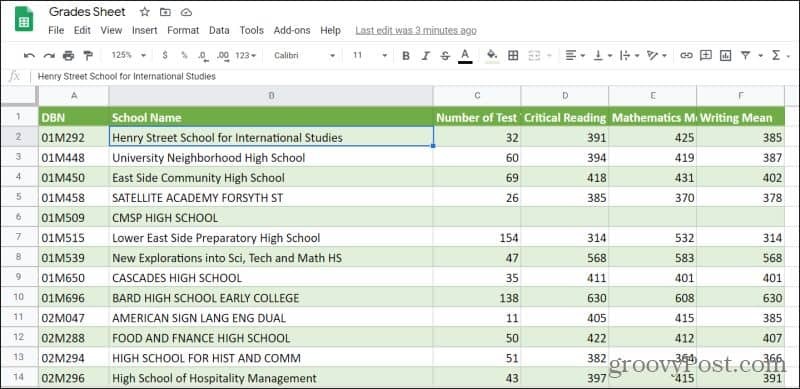
لا توجد طريقة لمعرفة عدد مرات ظهور المدرسة دون البحث في عمود اسم المدرسة يدويًا.
بدلاً من ذلك ، يمكنك استخدام وظيفة COUNTIF للبحث عن عدد مرات ظهور مدرسة معينة.
للقيام بذلك ، يمكنك كتابة: = COUNTIF (A1: B10، "مدرسة ثانوية سريعة"). عندما تضغط أدخل، سترى النتيجة هي 1.
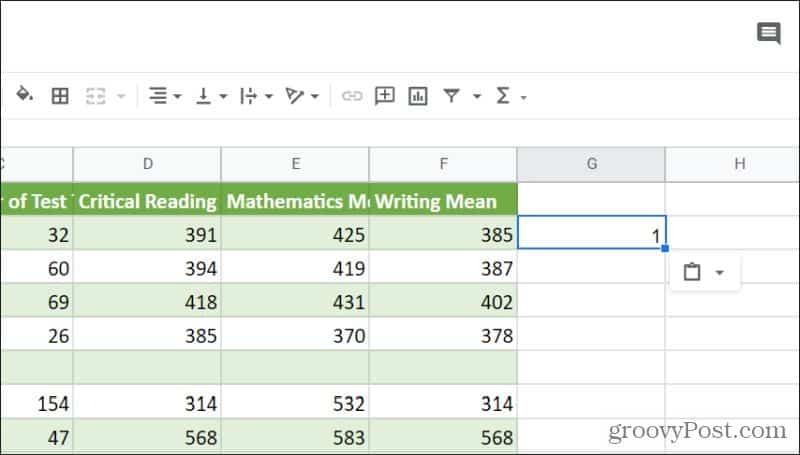
هذا يعني أن "مدرسة ثانوية بوتيرة" تظهر مرة واحدة فقط في قائمة المدارس.
يمكنك أيضًا استخدام أحرف خاصة للبحث عن سجلات جزئية. على سبيل المثال ، إذا قمت بكتابة = COUNTIF (A1: B10، “* college *”)، سترى عدد السجلات التي تحتوي على كلمة "كلية".
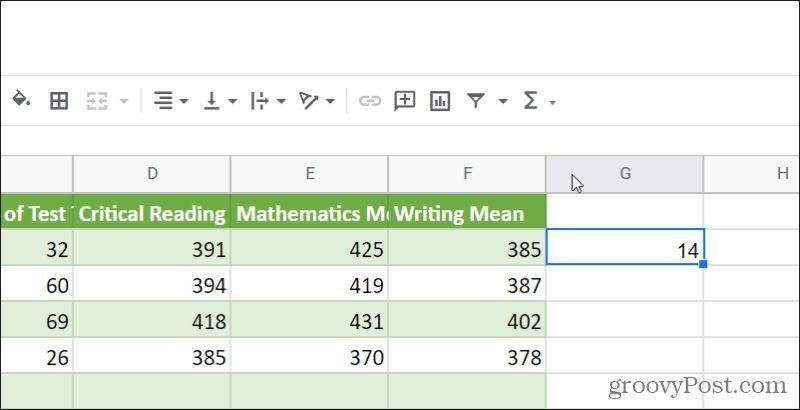
في هذه الحالة ، هذه 14 حالة حيث يحتوي اسم المدرسة على كلمة "كلية".
كبديل ، يمكنك أيضًا استخدام "؟" للبحث عن المدارس التي تحتوي على الكلمات "من" أو "إذا" عن طريق كتابة: = COUNTIF (A1: B10، “*؟ f *”).
ملحوظة: نص البحث الذي تستخدمه ليس حساسًا لحالة الأحرف ، لذا يمكنك استخدام الأحرف الكبيرة أو الأحرف الصغيرة ، وسيظل بإمكانك العثور على النتائج الصحيحة.
مثال 3: تصفية الفراغات
هناك طريقتان للتعامل مع الفراغات باستخدام وظيفة COUNTIF. يمكنك إما حساب الخلايا الفارغة أو حساب الخلايا غير الفارغة.
ضع في اعتبارك أنه إذا كنت تبحث عن نطاق كامل ، فسيتم احتساب وظيفة COUNTIF كل خلية فارغة.
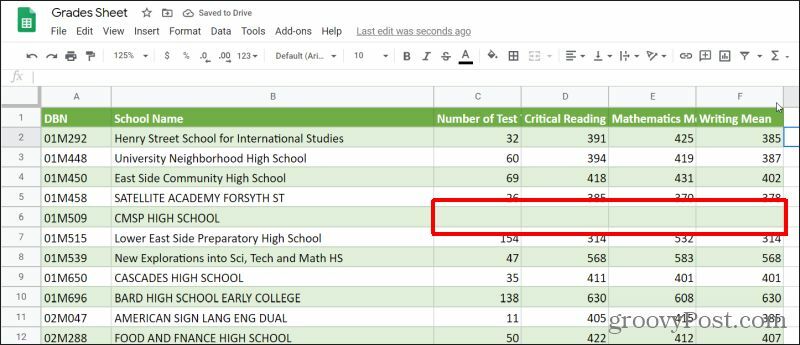
ومع ذلك ، إذا كنت مهتمًا فقط بعدد الصفوف التي تحتوي على خلايا فارغة ، فيجب أن تجعل النطاق صفًا واحدًا بدلاً من ذلك.
لذلك ، في هذه الحالة ، ستكتب: = COUNTIF (C1: C460، "").
يركز هذا البحث على عمود واحد ، ويعيد كل الفراغات.
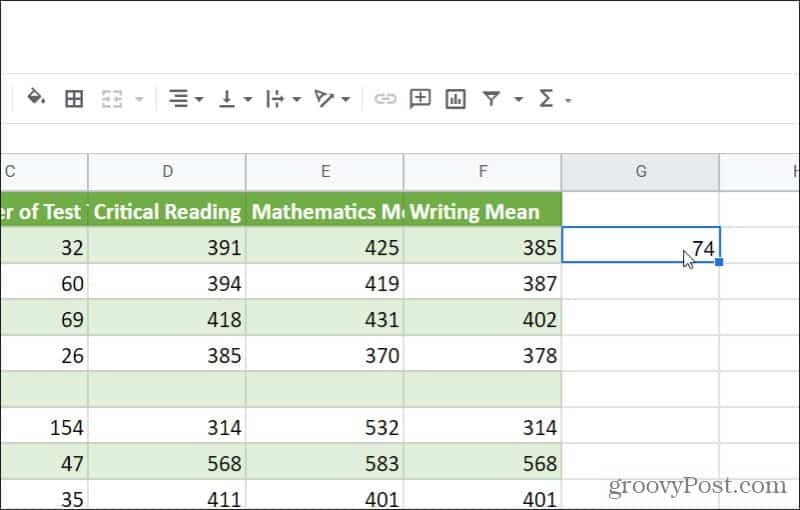
يمكنك أيضًا البحث عن عدد الصفوف غير الفارغة.
للقيام بذلك ، اكتب ما يلي: = COUNTIF (C1: C460، “<>”).
اضغط على Enter وسترى عدد الخلايا غير الفارغة في العمود.
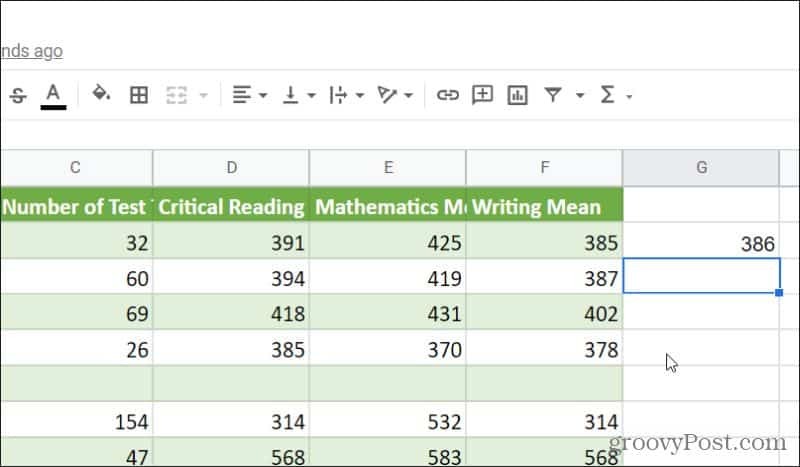
أعلاه أمثلة على جميع المعلمات التي يمكنك استخدامها مع وظيفة COUNTIF.
إذا كنت مهتمًا باستكشاف كيفية البحث عن نطاقات باستخدام معايير متعددة ، فيمكنك أيضًا استكشافها باستخدام وظيفة COUNTIF. يمكنك أيضًا استكشاف القيام بأشياء مماثلة باستخدام وظائف في Excel إذا كنت تفضل.



